Prendersi cura del proprio computer, che sia un portatile o un desktop, è un’arte che unisce tradizione e innovazione. In Italia, paese con una forte cultura del “saper fare” e dell’attenzione ai dettagli, la manutenzione dei propri strumenti di lavoro e svago assume un valore speciale. Non si tratta solo di prolungare la vita di un dispositivo, ma di ottimizzarne le prestazioni, risparmiare e agire in modo sostenibile. Questa guida è pensata per chiunque, dal professionista allo studente, desideri imparare le operazioni di base per mantenere il proprio PC in perfetta salute, senza bisogno di competenze tecniche avanzate.
Affrontare la manutenzione hardware non deve spaventare. Con pochi, semplici passaggi, è possibile prevenire problemi comuni come rallentamenti, surriscaldamenti e blocchi improvvisi. Dalla pulizia periodica alla diagnostica dei componenti, fino a piccoli ma significativi aggiornamenti, ogni azione contribuisce a rendere il computer più veloce, affidabile e duraturo. Questo approccio non solo porta vantaggi economici, evitando costose riparazioni o sostituzioni premature, ma si allinea anche a una crescente sensibilità ambientale, riducendo i rifiuti elettronici.
In Breve (TL;DR)
Questa guida per principianti ti insegna le basi della manutenzione hardware per laptop e desktop, dalla pulizia fisica agli upgrade dei componenti, per un computer sempre veloce e affidabile.
Scopri come semplici interventi di pulizia, upgrade e diagnostica possono migliorare le prestazioni e la durata del tuo PC o Mac.
Dalla diagnostica dei problemi comuni agli upgrade mirati, scoprirai come ottimizzare le prestazioni e prolungare la vita del tuo dispositivo.

Iscriviti al nostro canale WhatsApp!
Ricevi aggiornamenti in tempo reale su Guide, Report e Offerte
Clicca qui per iscriverti
Iscriviti al nostro canale Telegram!
Ricevi aggiornamenti in tempo reale su Guide, Report e Offerte
Clicca qui per iscriverti
Perché la Manutenzione Hardware è un Gesto Essenziale
Un computer ben mantenuto è un computer più performante e longevo. La polvere, nemica silenziosa di ogni dispositivo elettronico, si accumula all’interno del case, ostruendo le ventole e i dissipatori. Questo accumulo provoca un aumento delle temperature che, a sua volta, costringe i componenti come CPU e GPU a ridurre le proprie prestazioni per evitare danni (un fenomeno noto come thermal throttling). Nei casi peggiori, il surriscaldamento persistente può causare guasti hardware permanenti. Una pulizia regolare, quindi, non è solo una questione estetica, ma un intervento cruciale per garantire un flusso d’aria adeguato e mantenere le temperature sotto controllo.
Oltre alle prestazioni, c’è un importante aspetto economico e culturale. In un contesto europeo sempre più attento alla sostenibilità, il “Diritto alla Riparazione” sta diventando un principio cardine. Questa iniziativa mira a contrastare l’obsolescenza programmata, incoraggiando i consumatori a riparare e aggiornare i propri dispositivi anziché sostituirli. Prendersi cura del proprio PC sposa in pieno questa filosofia, che in Italia affonda le radici nella tradizione del non sprecare e del valorizzare ciò che si possiede. Il mercato dei prodotti ricondizionati, in forte crescita anche in Italia, dimostra un cambio di mentalità: sempre più persone scelgono la durabilità e la convenienza.
Gli Strumenti del Mestiere: l’Equipaggiamento di Base
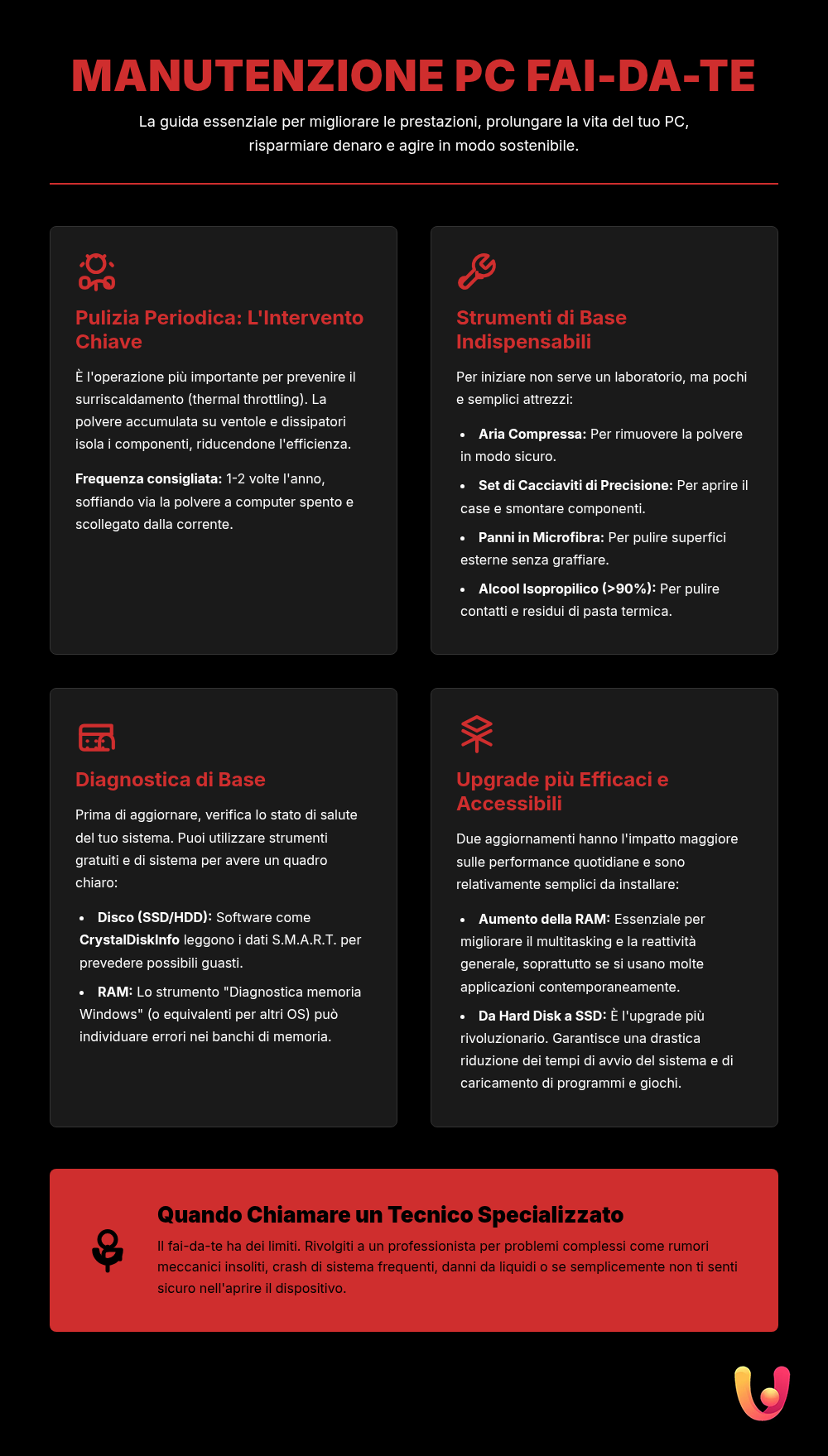
Per iniziare con la manutenzione hardware non serve un laboratorio specializzato. Bastano pochi e semplici attrezzi, un piccolo investimento che si ripaga nel tempo. Il primo strumento indispensabile è una bomboletta di aria compressa, ideale per rimuovere la polvere accumulata tra i componenti senza contatto fisico. In alternativa, un piccolo soffiatore elettrico per elettronica è ancora più efficace ed ecologico. È utile anche un set di cacciaviti di precisione, necessari per aprire il case dei PC desktop o il pannello inferiore dei laptop. Infine, non possono mancare dei panni in microfibra e una piccola quantità di alcool isopropilico per la pulizia delle superfici esterne e, con la dovuta cautela, di alcuni contatti.
Pulizia: il Primo Passo per un PC in Salute
La pulizia è l’operazione di manutenzione più semplice e, allo stesso tempo, una delle più efficaci. Si divide in due fasi: esterna e interna. Entrambe sono fondamentali per garantire igiene e corretto funzionamento. Prima di iniziare qualsiasi operazione, è imperativo spegnere il computer e scollegare l’alimentazione per lavorare in totale sicurezza.
La Pulizia Esterna: Cura per i Dettagli
La pulizia esterna andrebbe eseguita con regolarità. Utilizzando un panno in microfibra leggermente inumidito con acqua o un detergente specifico, si possono pulire il case, il monitor (con prodotti appositi per non danneggiare lo schermo) e le periferiche come mouse e tastiera. Per la tastiera, è possibile capovolgerla e scuoterla delicatamente per far cadere briciole e detriti. Successivamente, si può passare l’aria compressa tra i tasti per rimuovere la polvere più ostinata. Questo semplice gesto non solo migliora l’aspetto del dispositivo, ma contribuisce anche a mantenerlo igienico, considerando che le tastiere possono diventare ricettacolo di batteri.
La Pulizia Interna: Rimuovere la Polvere Nemica
La pulizia interna è il cuore della manutenzione preventiva e andrebbe effettuata almeno una o due volte l’anno, a seconda dell’ambiente in cui si trova il PC. Dopo aver aperto il case del desktop, l’obiettivo principale è rimuovere la polvere da ventole e dissipatori. Usando l’aria compressa a brevi getti, si soffia via la polvere dalle pale delle ventole (tenendole ferme con un dito per evitare che girino a vuoto), dal dissipatore della CPU e dalla scheda video. È importante pulire anche i filtri antipolvere, se presenti, che possono essere lavati con acqua e lasciati asciugare completamente. Per i laptop, l’operazione è più delicata: ci si concentra sulle griglie di aerazione, soffiando aria compressa dall’esterno per liberare le ventole. Un accumulo eccessivo può causare un fastidioso rumore della ventola del laptop e un surriscaldamento anomalo.
Diagnostica di Base: Imparare ad Ascoltare il Tuo PC
Oltre alla pulizia, è utile imparare a interpretare i segnali che il computer ci invia. Rallentamenti, rumori anomali o avvii lenti possono indicare un problema hardware che, se identificato per tempo, può essere risolto facilmente. La diagnostica di base non richiede strumenti complessi, ma solo l’utilizzo di software integrati nel sistema operativo o utility gratuite.
Controllare lo Stato di Salute del Disco
L’unità di archiviazione, che sia un hard disk (HDD) meccanico o un più moderno SSD, è uno dei componenti più soggetti a usura. Tutti i dischi moderni integrano una tecnologia di monitoraggio chiamata S.M.A.R.T. (Self-Monitoring, Analysis and Reporting Technology), che tiene traccia di vari parametri di salute. Su Windows, è possibile usare strumenti gratuiti come CrystalDiskInfo per leggere questi dati e avere un quadro chiaro dello stato del disco. Su Mac, l’applicazione “Utility Disco” offre una funzione simile chiamata “S.O.S.”. Un disco in cattivo stato può portare a un guasto improvviso dell’SSD, con conseguente perdita di dati. Monitorarlo permette di agire preventivamente.
Verificare RAM e Prestazioni Generali
Problemi alla memoria RAM possono causare crash di sistema (le famose “schermate blu”) e instabilità generale. Windows include uno strumento chiamato “Diagnostica memoria Windows”, facilmente avviabile dalla barra di ricerca, che esegue un test completo al riavvio del PC. Su Mac, la suite “Diagnosi Apple” (accessibile tenendo premuto il tasto D all’avvio) controlla RAM e altri componenti. Se il computer risulta generalmente lento, non sempre la colpa è dell’hardware. Spesso, un sistema operativo sovraccarico di programmi in avvio automatico può essere la causa. Ottimizzare il software è un passo fondamentale prima di considerare un upgrade, perché a volte basta poco per ridare velocità a un PC lento.
Piccoli Upgrade, Grandi Risultati: Innovare con Intelligenza
Quando la pulizia e l’ottimizzazione software non bastano più, un piccolo aggiornamento hardware può trasformare un computer datato in un dispositivo ancora perfettamente utilizzabile. Due degli upgrade più efficaci e alla portata di tutti sono l’aumento della RAM e la sostituzione del vecchio hard disk con un SSD.
Aumentare la RAM: una Boccata d’Aria per il Sistema
La RAM (Random Access Memory) è la memoria a breve termine del computer: più ce n’è, più applicazioni e schede del browser si possono tenere aperte contemporaneamente senza rallentamenti. Aumentare la RAM è uno degli aggiornamenti più semplici. Per i PC desktop, basta aprire il case e inserire i nuovi banchi negli appositi slot sulla scheda madre. Anche su molti laptop l’operazione è accessibile rimuovendo un piccolo sportello sul fondo. Passare da 8 GB a 16 GB, ad esempio, può fare una differenza notevole nell’uso quotidiano, soprattutto per chi lavora in multitasking.
Passare a un SSD: la Svolta per la Velocità
Se il vostro computer utilizza ancora un hard disk meccanico (HDD), l’aggiornamento a un’unità a stato solido (SSD) è la mossa che garantirà il miglioramento più spettacolare. Gli SSD non hanno parti in movimento e sono incredibilmente più veloci nella lettura e scrittura dei dati. Questo si traduce in tempi di avvio del sistema ridotti a pochi secondi, caricamenti quasi istantanei delle applicazioni e una reattività generale del PC completamente rinnovata. Sostituire un hard disk lento con un SSD è come dare una nuova vita al proprio computer, un investimento che ne estende l’utilità per anni.
Conclusioni

La manutenzione hardware del proprio PC non è un’operazione riservata ai soli esperti, ma una pratica accessibile a tutti che unisce la cura tradizionale per i propri oggetti con le necessità del mondo digitale. Dalla semplice pulizia periodica, fondamentale per prevenire surriscaldamenti e cali di prestazione, alla diagnostica di base per anticipare i problemi, ogni piccolo gesto contribuisce a mantenere il dispositivo efficiente e affidabile. In un’epoca in cui la sostenibilità e il consumo consapevole sono sempre più importanti, aggiornare componenti come RAM e SSD rappresenta una scelta intelligente. Questo approccio non solo permette di risparmiare, estendendo la vita utile del PC, ma sposa anche la filosofia del “ripara e migliora” anziché “usa e getta”, un valore profondamente radicato nella cultura italiana e sempre più attuale nel contesto europeo.
Domande frequenti

La frequenza della pulizia dipende dall’ambiente e dall’uso. Come regola generale, una pulizia esterna (schermo, tastiera e superfici) andrebbe fatta ogni paio di settimane. Per la pulizia interna, mirata a rimuovere la polvere accumulata su ventole e componenti, si consiglia di intervenire ogni 6-12 mesi. Ambienti più polverosi o la presenza di animali domestici potrebbero richiedere interventi più frequenti, anche ogni 3-6 mesi, per prevenire il surriscaldamento e garantire una vita più lunga al dispositivo.
Un rallentamento può avere cause sia hardware che software. Prima di pensare a un guasto fisico, verifica gli aspetti software: controlla lo spazio libero sul disco di archiviazione, esegui una scansione antivirus e limita i programmi che si avviano automaticamente. Se il problema persiste, la causa potrebbe essere hardware. Un disco rigido (HDD) quasi pieno o datato è spesso il principale colpevole. Valutare un upgrade a un’unità a stato solido (SSD) può migliorare drasticamente la reattività del sistema.
Per un principiante, gli aggiornamenti più accessibili e con il maggior impatto sulle prestazioni sono l’aumento della RAM e la sostituzione del disco di archiviazione con un SSD (Solid State Drive). Aggiungere RAM, se il computer ne ha meno di 8GB, migliora la capacità di gestire più applicazioni contemporaneamente. Passare da un hard disk meccanico (HDD) a un SSD riduce drasticamente i tempi di avvio del sistema operativo e di caricamento dei programmi, dando una sensazione di velocità generale a tutto il sistema.
Sì, ci sono differenze significative. I PC Windows, essendo prodotti da vari assemblatori, offrono generalmente una maggiore modularità e facilità di accesso ai componenti interni, rendendo più semplici operazioni come l’upgrade di RAM e dischi. I Mac, soprattutto i modelli più recenti, hanno un’architettura più chiusa e integrata, dove componenti come la RAM sono spesso saldati alla scheda madre, limitando le possibilità di intervento da parte dell’utente. La pulizia esterna e la cura generale sono simili, ma per la manutenzione interna e gli upgrade, i PC Windows offrono più flessibilità “fai-da-te”.
È saggio rivolgersi a un tecnico quando i problemi superano le operazioni di base. Contatta un professionista se il computer emette rumori insoliti (come ‘click’ metallici dal disco rigido), si verificano crash di sistema frequenti e inspiegabili, non si accende affatto, o in caso di danni da liquidi. Anche per aggiornamenti complessi come la sostituzione del processore o della scheda madre, o se semplicemente non ti senti a tuo agio ad aprire il case del dispositivo, l’intervento di un esperto è la scelta più sicura per evitare danni maggiori.

